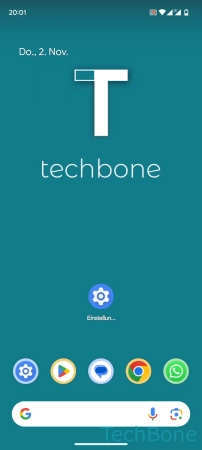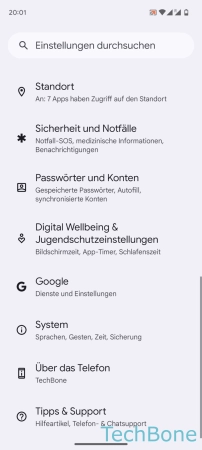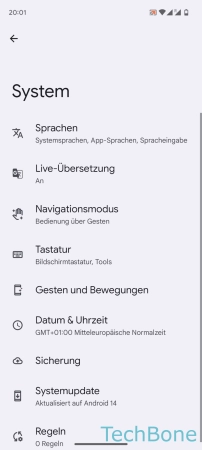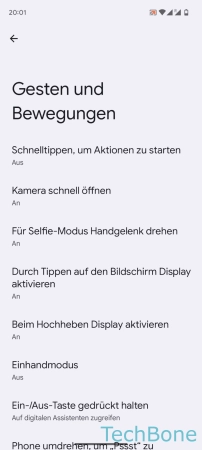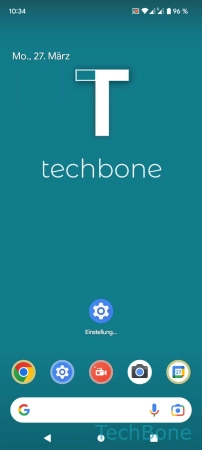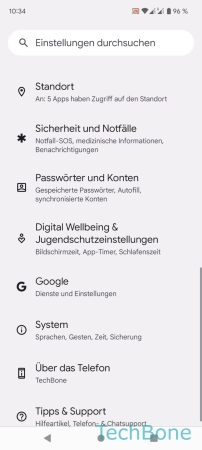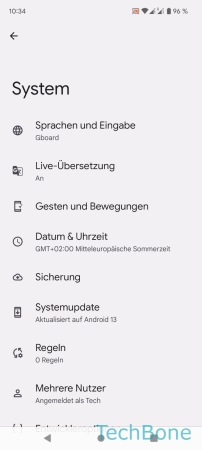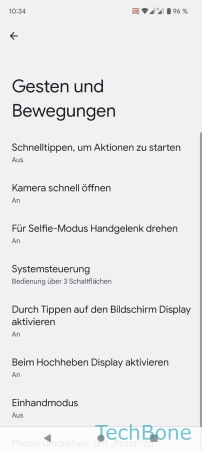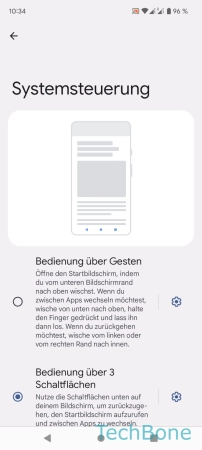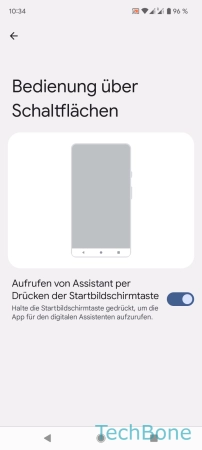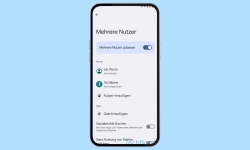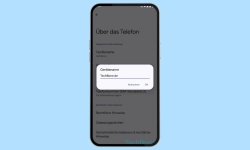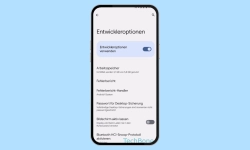Android - Google Assistent verwenden und konfigurieren
Du möchtest den Google Assistent verwenden? Wir zeigen wie sich dieser einstellen lässt.
Von Simon Gralki · Zuletzt aktualisiert am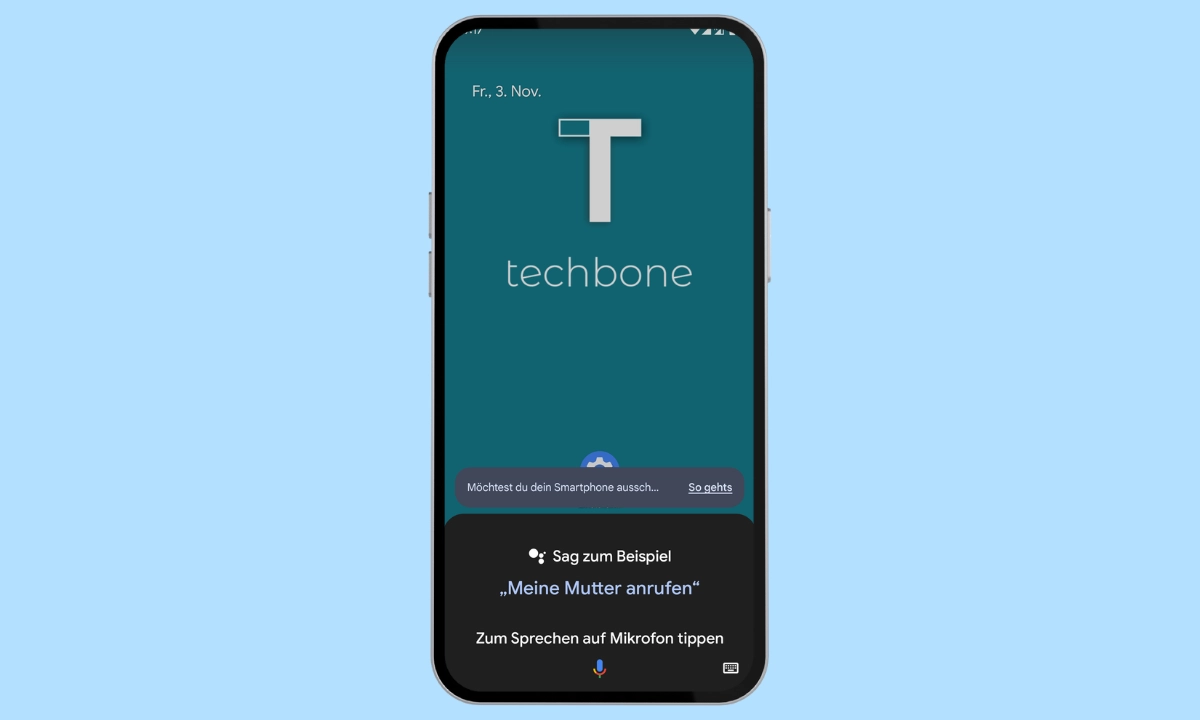
Jedes Smartphone oder Tablet mit Android bringt den Google-Assistenten mit, welcher die Bedienung des Android-Geräts erleichtert. Wie man den Google-Assistent aktiviert und was man damit machen kann, erklären wir hier.
Google Assistant ist ein digitaler Assistent und kann verschiedene Aufgaben auf dem Android-Gerät übernehmen, sofern ein entsprechender Sprachbefehl erfolgt. Je nach Konfiguration kann der Google-Assistent mit dem Aktivierungswort "Hey Google" oder über eine Taste gestartet werden. Dafür kann der Nutzer entweder die Ein/Aus-Taste gedrückt halten oder, bei der Verwendung der Steuerung mittels Navigationstasten, die Home-Taste antippen und halten. Daraufhin kann der Nutzer einen Befehl per Sprache eingeben und den digitalen Assistenten Funktionen ausführen lassen. Dazu gehört beispielsweise das Stellen eines Weckers, Suchen im Internet, Senden einer Nachricht oder die Wiedergabe von Musik.
Ein/Aus-Taste
Völlig unabhängig von der festgelegten Systemsteuerung kann der Nutzer den Google-Assistenten auch durch Drücken und Halten der Power- beziehungsweise Ein/Aus-Taste starten. Ist der Schnellzugriff auf Google Assistant auf die Ein/Aus-Taste gelegt, kann das Ausschaltmenü entweder über die Schnelleinstellungen der Statusleiste oder durch Halten der Lauter- und Ein/Aus-Taste erreicht werden.
Home-Taste
Wurde auf dem Android-Handy die Systemnavigation mittels der Tasten "Zurück", "Home" und "Kürzliche Apps" festgelegt, kann der Google-Assistent durch Halten der Home-Taste gestartet werden.
Hinweis: Die Option ist unter Android 14 nicht mehr vorhanden.
Häufig gestellte Fragen (FAQ)
Wie kann man Google Assistant starten?
Neben dem Sprachbefehl "Hey Google" kann man den digitalen Assistenten auch mit den Tasten starten. Dafür kann man entweder eine Verknüpfung zu Google Assistant auf der Ein/Aus-Taste festlegen oder den Start von Google durch Halten der Home-Taste in der Navigationsleiste einstellen.
Hat mein Handy den Google-Assistenten?
Jedes Android-Gerät, egal ob Smartphone oder Tablet, bringt den digitalen Assistenten mit. Dieser ist für Android-Nutzer völlig kostenlos.
Was kann der Google-Assistent?
Der digitale Assistent von Google kann Aktionen ausführen und diverse Funktionen starten, nachdem ein entsprechender Sprachbefehl erfolgte. So kann Google Assistant beispielsweise Musik wiedergeben, Suchen im Internet ausführen, Apps starten, Nachrichten schreiben, Funktionen wie Taschenlampe ein/-ausschalten oder auch rechnen.